- Scoprire EaseUS
- Chi Siamo
- Recensioni & Premi
- Contatta EaseUS
- Rivenditore
- Affiliato
- Mio Conto
- Sconto Education
Sommario:
Esistono quattro modi per eseguire il backup del computer sull'unità cloud. Esegui il software di backup dell'unità cloud, attiva Google Drive, accedi a Dropbox e sincronizza con OneDrive. Leggi questo post ed esegui il backup del computer sul cloud.
Eseguire il backup del PC sul cloud presenta diversi vantaggi rispetto ai metodi di backup tradizionali. Forse il più importante è che aiuta a proteggere i dati da danni fisici o furti. Se il disco rigido viene danneggiato o il computer viene rubato, i dati saranno comunque al sicuro nel cloud. Questo post ti insegnerà quattro modi per eseguire il backup del PC su Google Drive, Dropbox e OneDrive.
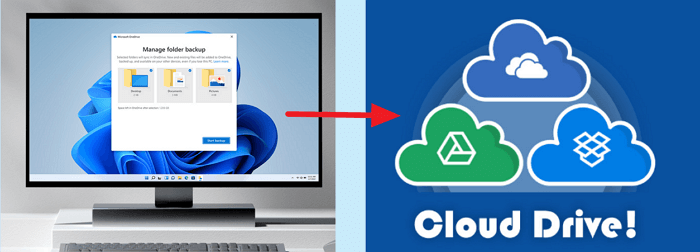
Quale Cloud Drive è più adatto a me?
Esistono quattro unità cloud popolari: Google Drive , Dropbox , OneDrive e Amazon Cloud Drive. Come puoi scegliere l'unità cloud giusta in base alle tue esigenze? Per aiutarti a scegliere l'unità cloud giusta, puoi consultare questa tabella di confronto per trovare l'unità cloud giusta.
| Unità cloud | Prezzo | Archiviazione su cloud |
|---|---|---|
| Guida Google |
|
|
| Scatola di rilascio |
|
|
| Un'unità |
|
|
| Unità cloud di Amazon |
|
|
Google Drive è la scelta migliore se sei un utente personale e preferisci un cloud drive gratuito. Se hai una grande quantità di dati, OneDrive e Google Drive sono suggerimenti adatti.
4 modi per eseguire il backup del computer sul cloud
Il backup su cloud è in genere più conveniente dei metodi di backup standard e non richiede hardware o software speciali. È anche facile da usare; in genere puoi impostare un backup automatico con pochi clic. Segui i metodi sottostanti per effettuare un backup di file sull'unità cloud.
Metodo 1. Eseguire il backup del computer sul cloud con il software
Il software di backup dei dati è il modo più efficace per creare un backup su qualsiasi unità cloud. EaseUS Todo Backup Home è il miglior software di backup su unità cloud per eseguire il backup di file su Cloud come Google Drive, Dropbox, OneDrive e altro. È un software di backup potente e affidabile che offre molti vantaggi rispetto ad altre soluzioni di backup di file e dati di backup.
- Un'interfaccia intuitiva semplifica la creazione di backup e il ripristino dei file.
- Consente di scegliere quali file includere nei backup e quando eseguirli.
- Crea un backup di sistema e un'immagine di sistema con semplici clic su Windows 11/10/8/7.
EaseUS Todo Backup Home è un'eccellente scelta per una soluzione di backup dei file e dei dati potente e conveniente. Scarica questo software ed esegui il backup del tuo PC sull'unità cloud.
Passaggio 1. Per avviare il backup, fare clic su Seleziona contenuto del backup .

Passaggio 2. Sono disponibili quattro categorie di backup dei dati: File, Disco, Sistema operativo e Posta.

Passaggio 3. Sul lato sinistro, vedrai un elenco di file locali e di rete. Seleziona i file di cui eseguire il backup espandendo la directory.

Passaggio 4. Seguire le istruzioni sullo schermo e selezionare la posizione in cui si desidera archiviare il backup.

In Backup Options , fai clic su Options per crittografare il backup con una password, specificare la pianificazione del backup e scegliere se avviare o meno il backup a un determinato evento in Backup Scheme . Sono disponibili diverse funzionalità personalizzabili da esplorare e puoi personalizzare l'operazione di backup per soddisfare i tuoi requisiti specifici.

Fase 5. I backup possono essere archiviati su un disco locale, nel servizio cloud di EaseUS o su un dispositivo di archiviazione collegato in rete (NAS).

Passaggio 6. EaseUS Todo Backup consente ai clienti di eseguire il backup dei dati su un'unità cloud di terze parti o sullo storage cloud aziendale.
Se desideri eseguire il backup dei tuoi dati su un'unità cloud di terze parti, seleziona Unità locale, scorri verso il basso per aggiungere Dispositivo cloud e inserisci le informazioni del tuo account.

Puoi anche usare il servizio di cloud storage di EaseUS. Fai clic su EaseUS Cloud, crea un account usando il tuo account EaseUS, quindi accedi al tuo account.

Fase 7. Per iniziare un backup, seleziona Backup Now . Apparirà sotto forma di una scheda sul pannello di sinistra quando il processo di backup sarà stato completato con successo. Per gestire il processo di backup in modo più dettagliato, fai clic destro su di esso.

Metodo 2. Come eseguire il backup del computer su Google Drive
Ogni unità cloud ha un'applicazione desktop: scarica Google Drive e segui i passaggi indicati di seguito per eseguire il backup del tuo computer su Google Drive.
Passaggio 1. Installa il programma Backup e sincronizzazione, avvialo e accedi al tuo account Google.
Passaggio 2. Vai alla scheda Risorse del computer e scegli le cartelle di cui vuoi eseguire il backup.
Passaggio 3. In "Impostazioni avanzate", seleziona il pulsante "Modifica".
Quindi, fai clic su OK per avviare il processo di backup di Google Drive.
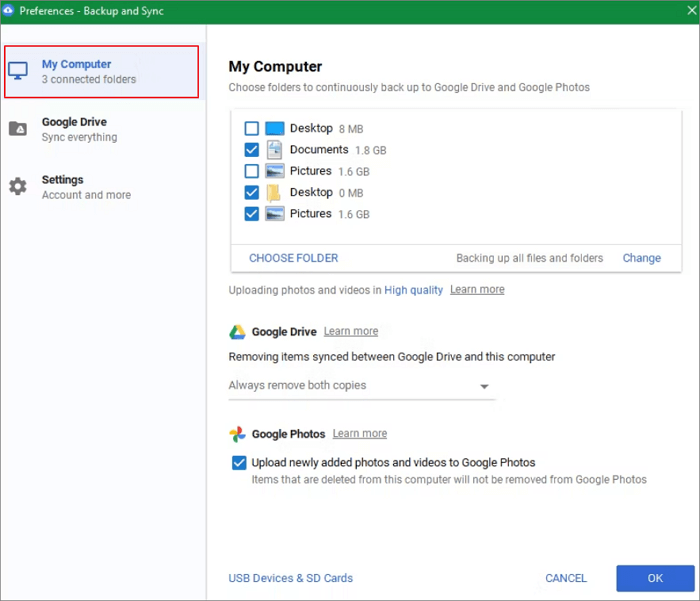
Metodo 3. Come eseguire il backup del computer su Dropbox
I passaggi potrebbero essere leggermente diversi se sei un utente Dropbox. Segui i passaggi sottostanti per eseguire il backup del tuo computer su Dropbox.
Passaggio 1. Scarica e installa Dropbox.
Passaggio 2. Seleziona Preferenze > Backup > Imposta. Quindi, segui le istruzioni sullo schermo.
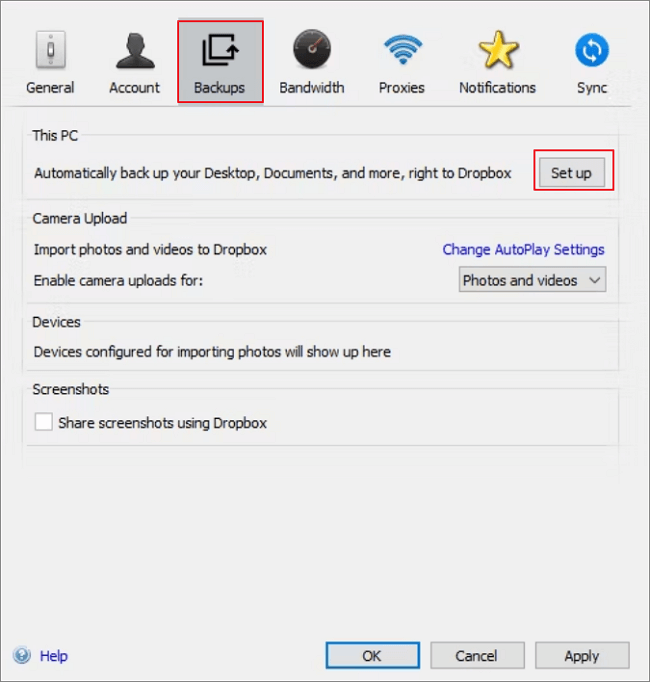
Metodo 4. Come eseguire il backup del computer su OneDrive
Proprio come Google Drive e Dropbox, anche OneDrive ha un'icona sul desktop. Puoi eseguire il backup del tuo computer su OneDrive con semplici passaggi.
Passaggio 1. Scarica e installa OneDrive, quindi accedi con il tuo account Microsoft.
Passaggio 2. Passare alla scheda Backup e fare clic su "Gestisci backup".
Passaggio 3. Scegli di eseguire il backup delle cartelle Desktop, FILE e Immagini.
Passaggio 4. Fare clic su Avvia backup per eseguire subito un backup.

Conclusione
In conclusione, il backup di un PC sul cloud crea in modo efficace un backup sicuro di file importanti. Il processo è semplice e può essere completato in pochi passaggi:
- 1. Individua i file di cui desideri eseguire il backup.
- 2. Seleziona un servizio di archiviazione cloud che offra una prova gratuita o fornisca spazio di archiviazione a un prezzo ragionevole.
- 3. Carica i file sul servizio di archiviazione cloud e crea un programma per eseguire regolarmente il backup del tuo PC.
Seguendo questi passaggi, puoi garantire che i tuoi file siano al sicuro e protetti in caso di crash del computer o altri eventi imprevisti.
Domande frequenti sul backup del computer sul cloud
Il backup dei file sul cloud drive aiuta gli utenti a condividere file ovunque e a liberare spazio sul drive locale. Hai imparato 4 modi per farlo. Se vuoi ricevere ulteriore assistenza, leggi le domande e risposte di seguito.
1. Posso effettuare il backup dell'intero computer su Google Drive?
Sì, puoi. Ci sono due modi per eseguire il backup dell'intero PC su Google Drive. Puoi eseguire un programma di backup su cloud drive o aprire l'applicazione desktop di Google Drive.
2. Google Drive è una buona soluzione per il backup?
È una delle buone scelte per il backup. Altri cloud drive come Amazon Cloud, OneDrive e Dropbox sono i migliori per condividere file tra dispositivi.
3. Come eseguire il backup dei file su un'unità cloud?
- Scarica e installa l'unità cloud
- Accedi con il tuo account cloud drive.
- Passare alla scheda Backup.
- Scegli di eseguire il backup dei tuoi dati.
- Avviare il processo di backup.
Articoli Relativi:
-
Come eseguire il backup di Windows 10 prima di aggiornare a Windows 11✅
Aria - 11/11/2025
-
3 modi per salvare le email di Outlook in automatico su hard disk
Elsa - 11/11/2025
-
Come scegliere i dispositivi di archiviazione delle foto digitali più adatti?
Aria - 11/11/2025
-
Grazia - 11/11/2025
Premi & Recensioni
"L'interfaccia e l'organizzazione sono molto pulite. EaseUS ToDo Backup Home è un ottimo programma di backup, adatto allo spazio domestico e alle PMI. "
- Da PCWorld staff
Scopri di più >>

EaseUS Todo Backup
Strumento di backup intelligente per i tuoi file e l'intero computer in Windows 10/8/7.
Scarica GratisSicuro al 100%
Capacità: 1.88MB
![]()